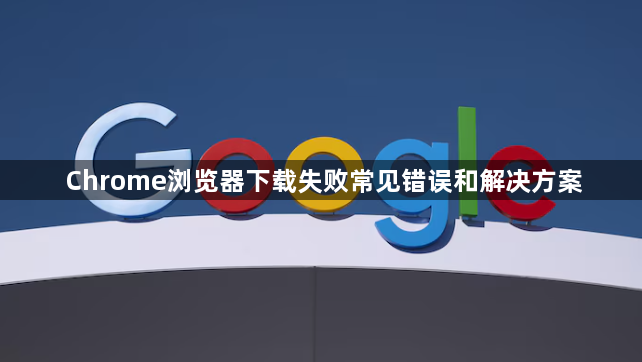
1. 网络连接问题:确保设备已正确连接到网络,并且网络稳定。可尝试重启路由器或切换至其他网络环境后重新下载。使用可靠的速度测试工具测试Wi-Fi速度,若网速不佳,可考虑重置路由器并刷新连接。
2. 缓存和下载记录问题:按Ctrl+Shift+Del,选择“缓存”和“下载记录”,清除后重启浏览器,以解决因临时文件冲突导致的重复失败。
3. 残留任务问题:在任务管理器中找到“Google Chrome Helper”进程,右键结束任务,重新触发下载,清除卡住的线程。
4. 扩展程序干扰问题:进入chrome://extensions/,停用所有扩展,尝试下载。若成功则逐个启用排查问题插件,如广告拦截器可能阻止下载链接。对于可疑扩展,可点击“移除”后重新安装最新版本,避免旧版兼容性问题。
5. 系统要求问题:检查系统是否满足Chrome的安装要求,如操作系统版本、内存等。确保下载的安装包完整且未损坏,可重新下载尝试。
6. 下载链接问题:检查下载链接是否正确,有无拼写错误、字符缺失或多余的符号等。尝试在新的浏览器标签页中直接输入链接地址,看是否能够正常访问和下载。若链接来自网页,可尝试右键点击链接,选择“另存为”或“复制链接地址”,然后手动在浏览器中打开进行下载,以排除页面脚本或插件对下载的影响。
7. 存储空间问题:确认设备的硬盘或存储空间是否充足。如果存储空间已满或接近满额,可能导致无法正常下载文件。可删除一些不必要的文件或程序,释放存储空间后再尝试下载。
8. 防火墙和杀毒软件问题:部分防火墙或杀毒软件可能会阻止Chrome的下载功能。可暂时关闭这些安全软件,然后再次尝试安装。安装完成后,记得重新开启杀毒软件和防火墙以确保电脑安全。
9. 系统时间和日期设置问题:不正确的系统时间和日期可能会导致SSL证书验证失败等问题,从而影响下载。确保系统的时间和日期设置准确,并与当前时区相匹配。
综上所述,通过以上步骤和方法,您可以有效地解决Chrome浏览器下载失败常见错误和解决方案及管理流程的方式,提升浏览效率和体验。

